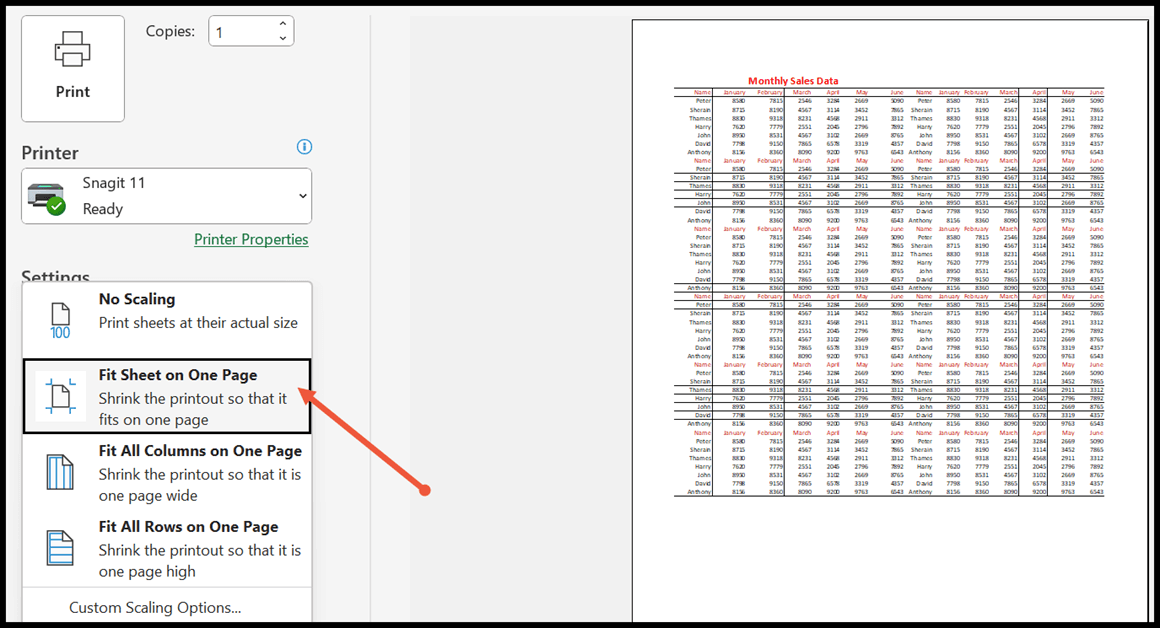如何在excel中获取打印预览?
Excel 2010 中提供了打印预览选项,现在称为“打印”。要获得打印输出,您需要使用键盘快捷键 Control + P。
它允许您查看当前页面的预览,并且可以在打印之前进行更改。
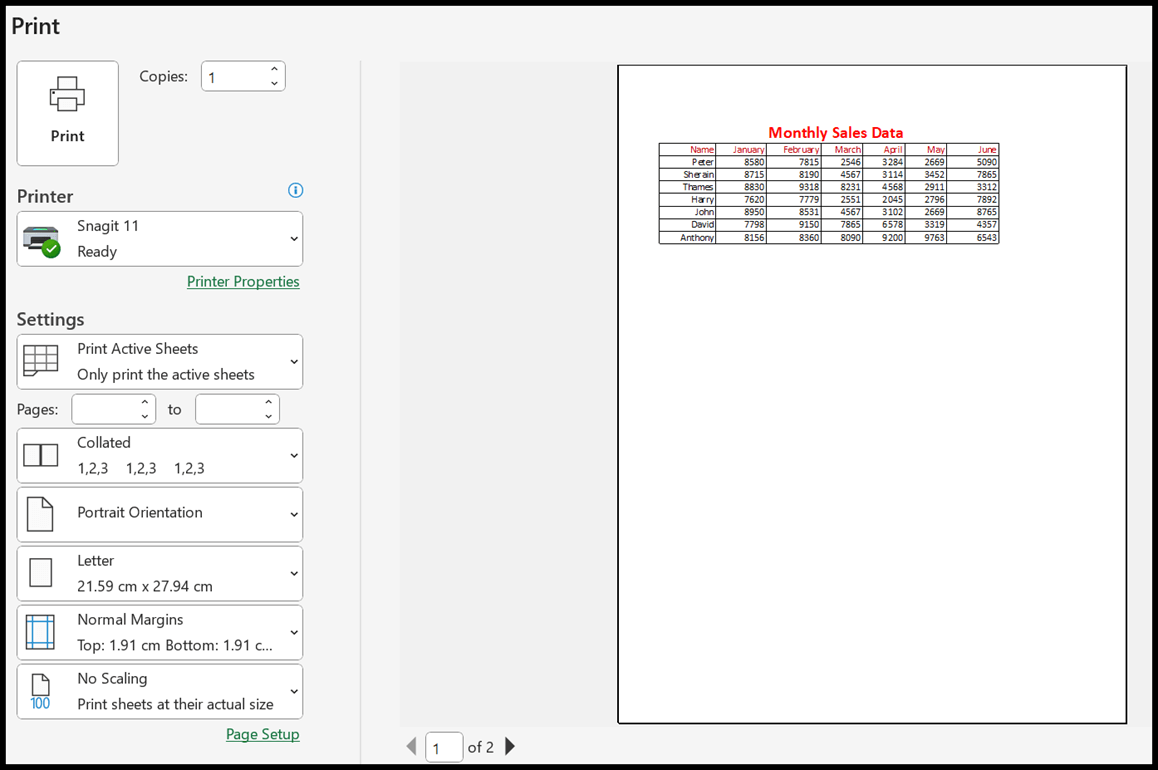
在本教程中,我们将学习 Excel 中打印预览功能的使用及其设置和选项。
查看打印预览的步骤
从“文件”选项卡
- 首先,您需要选择要打印的所有数据。
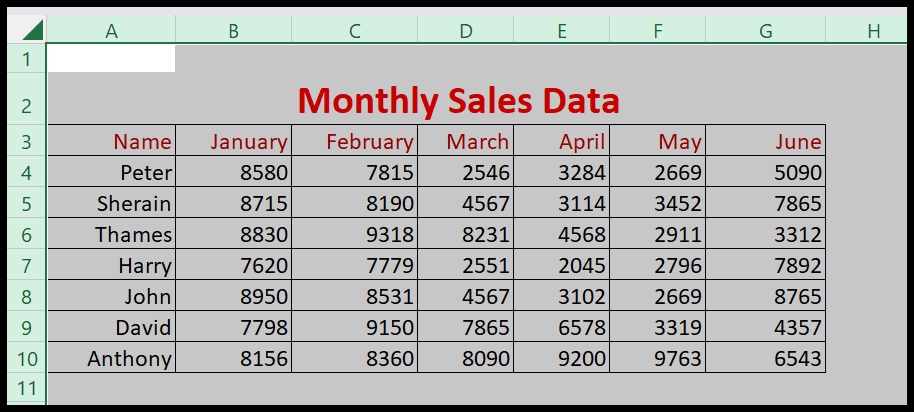
- 之后,单击“文件”选项卡,然后从选项列表中选择“打印”选项。
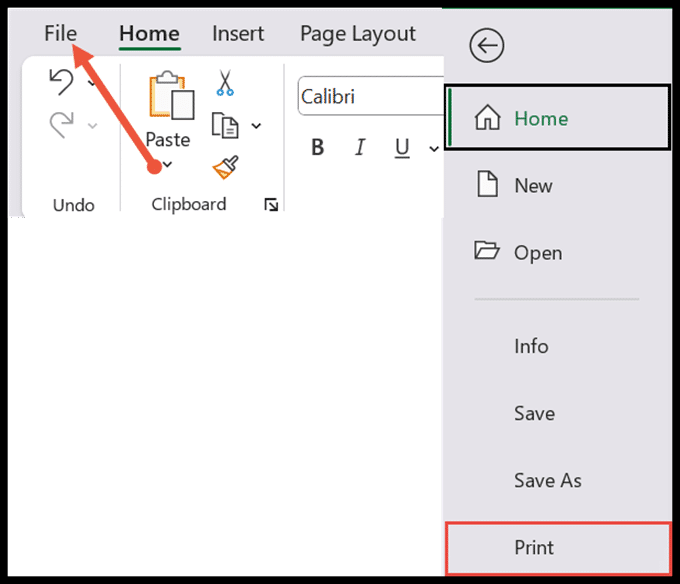
使用键盘快捷键
您也可以通过键盘快捷键 CTRL + P 来打印数据。按下这些键后,将直接打开打印预览页面。
页面设置
- 打印按钮:位于页面左上角。当您单击时,它将打印您在右侧查看的页面。
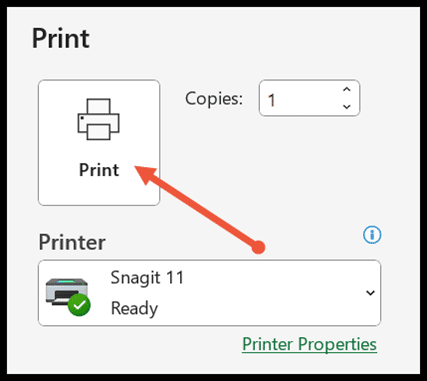
- 份数:您可以在此处指定要打印的份数。
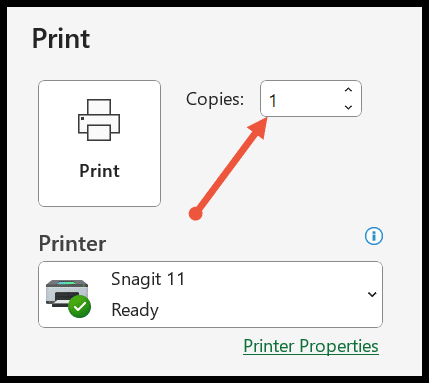
- 打印机:选择打印机并发出打印页面的命令。如果列表中没有该打印机,请先添加它。
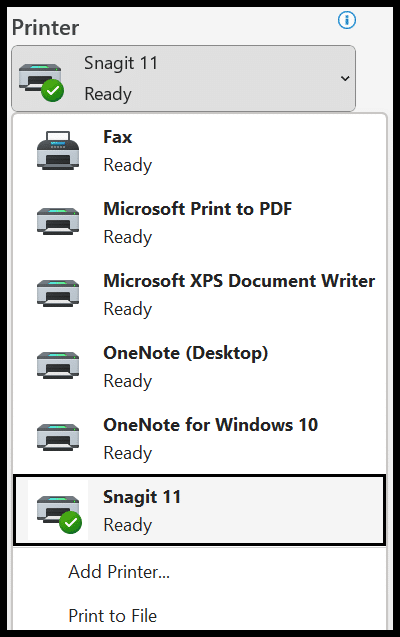
- 打印范围下拉列表
活动工作表:要打印活动工作表,请从打印范围下拉列表中选择要打印的活动工作表,然后单击打印。
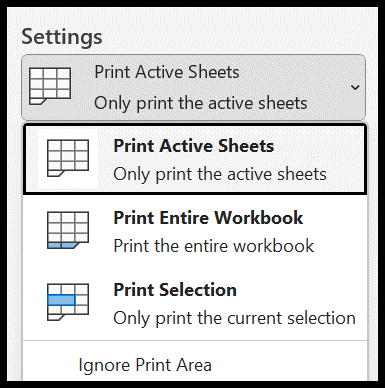
打印整个工作簿:您可以从单个工作簿打印多个工作表。为此,您需要选择整个打印工作簿,如下所示。
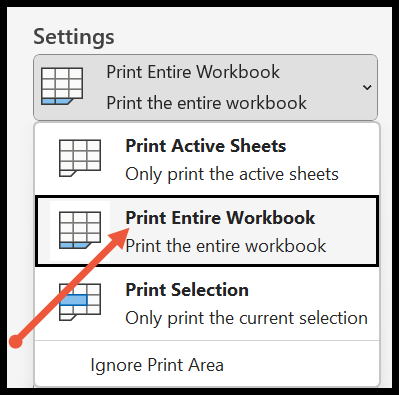
打印选择:当您想要打印特定范围的单元格而不是整个工作表时,特别使用此选项。对于打印选择,您需要首先选择单元格,然后从下拉列表中单击打印选择。
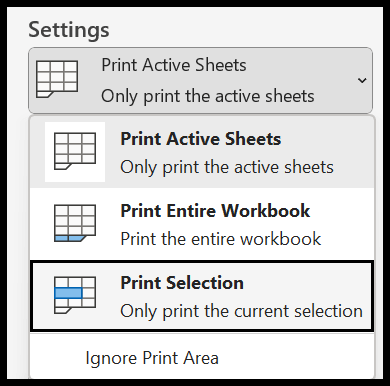
- 迎新页
纵向:当工作表中的数据具有更多行时,请选择纵向,因为这将帮助您将所有行放在一页上。
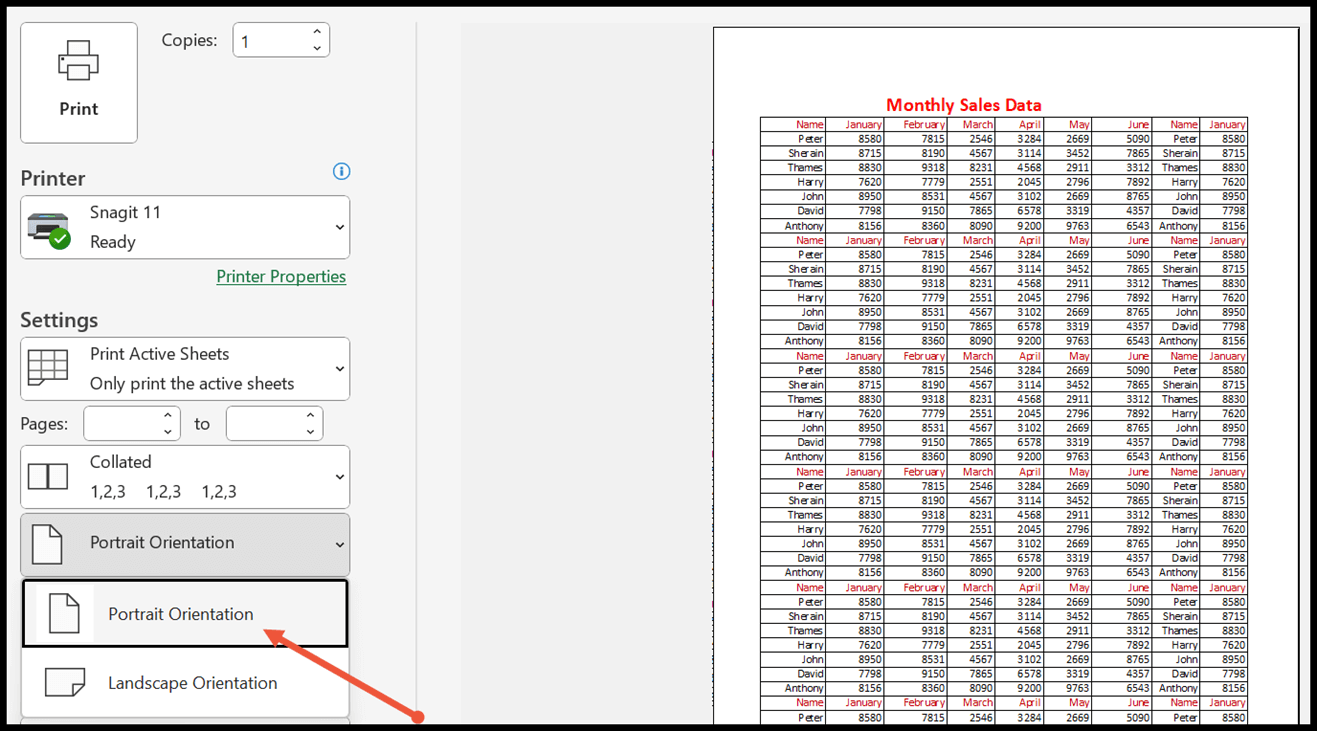
横向:就像其他行一样,横向将帮助您在单个页面上容纳大量列。
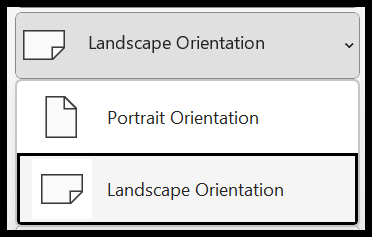
- 纸张尺寸:选择页面方向后,接下来就是选择纸张尺寸。它以厘米为单位,有不同的形状,如字母、A4、法律纸张、信封等。
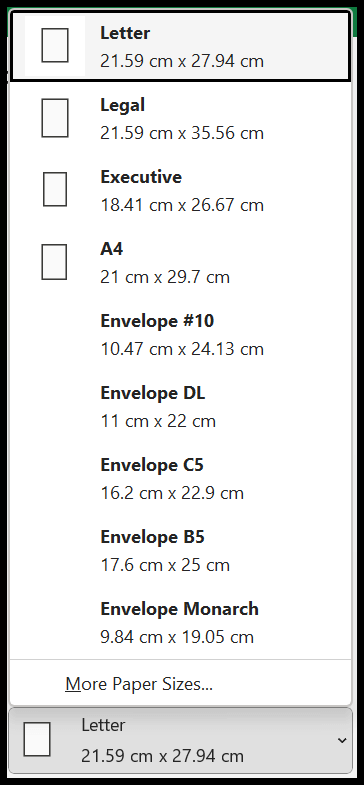
- 页边距:设置图纸页边距以及上、下、左、右、页眉和页脚数据非常有用。分为普通、宽型、窄型三大类,您也可以根据您的需求进行定制。
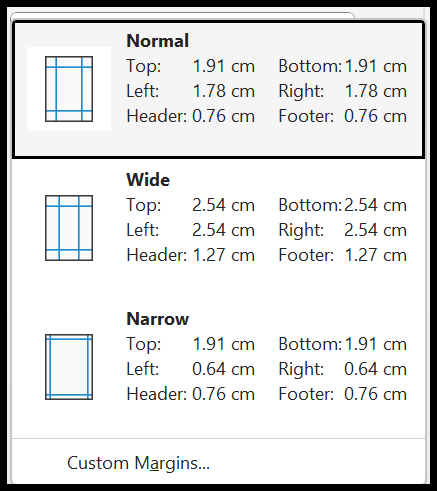
- 缩放:此功能用于进行某些调整以适合页面上的数据,以便打印时不会被打印机截断。在缩放下拉列表中,您可以选择所需的选项。
在以下示例中,我们选择了“在一页上调整工作表”选项以将所有数据调整到一页上。但是,在这种情况下,您的数据已经减少并且非常难以读取。